Palauta kadonneet / poistetut tiedot tietokoneelta, kiintolevyltä, muistitikulta, digitaalikameralta ja muilta.
ZIP-tiedoston palautus - 2-tapoja palauttaa ZIP-tiedosto kiintolevyltä
 Päivitetty Valyn Hua / 24 2021:10
Päivitetty Valyn Hua / 24 2021:10Kiintolevyni on vioittunut, eikä se nyt näytä tervettä osiota, joten en pääse käsiksi tiedostoihin. Haluan vain saada ZIP-tiedoston takaisin. Kiitos avusta!
Kiintolevyasema (HDD), joka on yksi tietokoneen tärkeimmistä elementeistä, on tietokoneen suurin ja suurin suurin tallennusväline.
ZIP on tiedostomuoto, jota käytetään pakata tiedostoja ja kansiot. ZIP-tiedoston luominen auttaa säästämään tilaa, järjestämään ylimääräiset tiedostot ja salaamaan arkaluontoisen materiaalin. ZIP-tiedostot vähentävät huomattavasti lähetysaikaa Internetissä, varsinkin kun lähetät joukon tiedostoja jollekin sähköpostitse. Lisäksi se suojaa arkaluontoisia ja tärkeitä tietoja viruksilta ja muilta haittaohjelmilta.
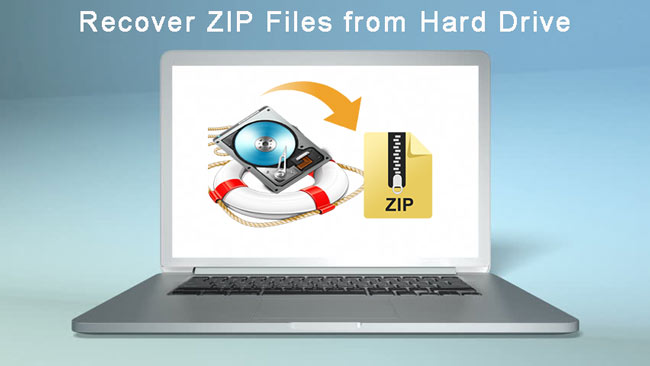
Oletko koskaan kokenut tärkeän ZIP-tiedoston menetyksen kiintolevyn vian takia?
Kiintolevyhäiriöt ovat joko fyysisiä tai loogisia. Jos kiintolevyssä on looginen vika, tietokoneen BIOS voi tunnistaa kiintolevyn ja kadonneet tiedot voidaan palauttaa.
Looginen kiintolevyn vika ilmenee, kun kiintolevy ei ole käytettävissä mekaanisten ongelmien vuoksi. Kiintolevy näyttää toimivan hyvin eikä tee epätavallisia ääniä tai muita fyysisiä oireita.
Joitakin yleisimpiä loogisia kiintolevyhäiriöitä ovat:
- Virustiedostojen tai haittaohjelmien aiheuttama tiedostojen vaurio
- Satunnainen tiedostojen poistaminen
- Tahaton muotoilu
- Ohjelman sulkeminen väärin
- Korvatut tiedot
- Käyttöjärjestelmän korruptio
- Äkillinen tietokoneen sammutus
- Kiintolevytoimintojen kannalta välttämättömien tiedostojen poistaminen
Keskitymme seuraaviin asioihin:
Miten voimme palauttaa sisäiset ZIP-tiedostot loogisen kiintolevyn vian kohdalla?
Tässä on 2-tapoja palauttaa ZIP-tiedostot kiintolevyltä.

Opasluettelo
1. Kuinka palauttaa poistetut ZIP-tiedostot järjestelmäkuvasta
Järjestelmän näköistiedosto on kopio kaikista tiedoista, mukaan lukien järjestelmäasetukset, ohjelmat ja tiedostot tietokoneesi asemalevyllä tai yhdellä osiolla. Jos olet luonut järjestelmäkuvan ZIP-tiedostosi sisältävästä osiosta, voit palauttaa järjestelmän kuvan palauttaaksesi ZIP-tiedostot kiintolevyn kaatuessa.
Katsotaanpa ensin, kuinka järjestelmäkuva luodaan.
Vaihe 1 Siirry tietokoneeseen kohtaan Aloita > Ohjauspaneelin > Järjestelmä ja suojaus > Varmuuskopiointi ja palautus.
Vaihe 2 Napsauta vasemmassa paneelissa Luo järjestelmän kuva vaihtoehto.
Vaihe 3 Valitse sijainti tallentaaksesi järjestelmän kuvan. Se voi olla erillisessä kiintolevyssä, joka on kytketty sisäisesti tai ulkoisesti. Voit tallentaa sen myös DVD-levyille tai verkonjakoon. ja napsauta sitten seuraava.
Vaihe 4 Valitse asemat, jotka haluat lisätä varmuuskopioon, ja valitse sitten Aloita varmuuskopiointi.
Vaihe 5 Kun olet suorittanut nämä vaiheet, ohjattu toiminto luo järjestelmän täydellisen varmuuskopion.

Voit palauttaa järjestelmän kuvan seuraavasti.
Vaihe 1 Aseta järjestelmän kuvalevy levykeasemaan tai liitä järjestelmän ulkoinen kiintolevy tietokoneeseen.
Vaihe 2 Käynnistä tietokoneesi uudelleen.
Vaihe 3 Kun Windowsin asennus näkyviin, napsauta seuraava painiketta.
Vaihe 4 Valitse Korjaa tietokone > vianmääritys > Järjestelmän Image Recovery.
Vaihe 5 On Kuvaa tietokone uudelleen sivulla, valitse Käytä viimeisintä saatavilla olevaa järjestelmäkuvaa Vaihtoehto ja napsauta seuraava.
Vaihe 6 Näet Formaatti- ja uusintalevyt vaihtoehto. Käytä tätä vaihtoehtoa huolellisesti, koska se poistaa kaikki tietokoneesi nykyiset osiot ja levyt.
Vaihe 7 Napauta Suorittaa loppuun.

2. Kuinka palauttaa ZIP-tiedostot FoneLabilla
Tietojen säännöllinen varmuuskopiointi on hyödyllistä, mutta sitä ei yleensä huomioida. Jos sinulla ei ole varmuuskopioita tai kopioita, tarvitset ZIP-palautustyökalun puuttuvien ZIP-tiedostojen palauttamiseen
FoneLab Data Retriever on tehokas ja turvallinen ohjelmisto, joka voi palauttaa lähes kaikki poistetut tai kadonneet tiedot skannaamalla kiintolevyn. Se pystyy hakemaan tietoja, jotka ovat kadonneet eri syistä, kuten kiintolevyn vika, inhimillinen virhe ja paljon muuta.
FoneLab Data Retriever - palauttaa menetetyt / poistetut tiedot tietokoneelta, kiintolevyltä, flash-asemalta, muistikortilta, digitaalikameralta ja muilta.
- Palauta valokuvat, videot, asiakirjat ja lisätietoja helposti.
- Esikatsele tiedot ennen palauttamista.
Alla on yksityiskohtainen käyttöopas.
Vaihe 1 Suorita tämä ohjelmisto
Ensinnäkin sinun täytyy ladata, asentaa ja käynnistää tämä tietojenkäsittelyohjelmisto tietokoneellesi.
Vaihe 2 Valitse Data Type ja Disk Drive
Valitse pääliittymästä tietotyypit, jotka haluat palauttaa, ja sijainti, jossa menetit tiedot. Napsauta sitten Skannata -painiketta, jos haluat aloittaa nopean skannauksen valitulla kiintolevyllä.

Vaihe 3Valitse Data
Kun skannaus on suoritettu loppuun, kaikki tiedot näkyvät luokkien mukaan vasemmalla sivupalkilla. Napsauta vasemmanpuoleisessa paneelissa olevaa tiedostotyyppiä etsimällä haettu tiedosto ja merkitsemällä palautettavat kohteet. Voit myös käyttää Suodattaa voit etsiä tiedostot nopeasti.
Jos et löydä puuttuvia tietojasi, voit valita Deep Scan yritä uudelleen. Koko syvä skannausprosessi vie enemmän aikaa, mutta se tarjoaa enemmän tuloksia.

Vaihe 4Palauta tiedot
Valitse toipua -painiketta, jos haluat tallentaa valitut kohteet takaisin tietokoneeseen.

Siinä kaikki. Muutamalla napsautuksella voit helposti noutaa ZIP-tiedostoja.
Lisäksi se pystyy palauttaa sana-asiakirjat, kuvia, sähköposteja ja muita tietoja ikkunoista, kiintolevyltä, flash-asemalta, digitaalikameralta jne. Ja se voi olla ISO-palautus Windowsissa.
Tämä ohjelmisto takaa tietoturvan - kun haet kadonneita ZIP-tiedostoja, se ei tallenna näitä tietoja palvelimelle.
Voit vain ladata sen tietokoneellesi ja nähdä, voidaanko asiakirjat palauttaa ennen maksua.
